Подготовка на смартфон на Android за продажба

- 3084
- 849
- Al Breitenberg
Може би никое устройство няма такъв кратък жизнен цикъл като мобилен телефон. Младите хора сменят смартфони като ръкавици, обикновено след една година употреба нови, по -напреднали модели се появяват и най -нетърпеливо се втурват към магазина за нова придобивка. И съдбата на бившия, далеч от винаги старата - печели нов, не толкова амбициозен собственик. Такова циркулация на телефони в природата.

Но продажбата на смартфон е просто събитие само на пръв поглед. Ако не засягате начините за търсене на клиенти, тогава трябва да свършите много работа - направете резервно копие, за да не загубите завинаги личните си данни, от телефонна референтна книга до любимите си приложения, от снимки до банкиране до банкиране информация, от работни документи до кореспонденция.
Разбира се, новият собственик на цялата тази информация също не трябва. И ако сте параноични, тогава ще е необходимо да нулирате настройките във фабричните такива и е най -добре да се преосмисли параноидите на телефоните - това е най -надеждният начин за премахване на устройството от следите си от активност.
Но всички тези действия са специфични, в обикновената практика не се извършват. И за да не правите нещата, вие представяте на вниманието си малък избор от съвети как да извършите правилно всички тези процедури.
Резервно копие
Така че, ако промените притурката си за първи път и не знаете как да подготвите смартфон за Android за продажба, първо трябва да архивирате важните данни, съхранявани на устройството.
В края на краищата миграцията за ново устройство ще бъде безболезнена, ако не се налага да пресъздавате всички контакти, особено ако има хиляди от вас. Ще бъде много разочароващо, ако загубите снимки, направени от телефона и съхранявани тук. Същото се отнася и за заснетото видео и кореспонденцията с приятели и служители.
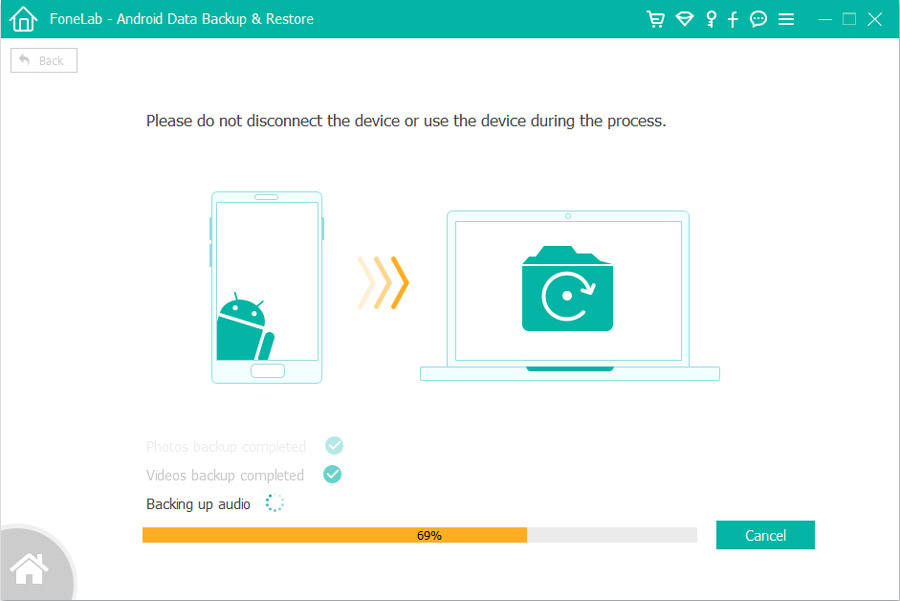
Ако обаче вашият Android има версия 5.0 и по -горе, най -вероятно, няма за какво да се притеснявате - функцията на автоматичното копиране на важни данни в Google Disk вече е внедрена тук. Ако версията на ОС е стара, но вие сте благоразумен човек - може би вече сте се уверили. В този случай вие също не е нужно да правите нищо, с изключение на процедурата за възстановяване във връзка с новата клетъчна.
Ако нищо от това не беше направено, нямаше случай да се разстрои. Можете да извършите тази операция ръчно, тя е проста и е малко вероятно да отнеме много време - обемът на изпратените данни е малък, с изключение на това, че скоростта на интернет връзката ще бъде лека.
Описваме стъпка по стъпка как да изпълняваме ръчно резервно копие:
- Основното условие е, че трябва да имате акаунт в Google. Най -вероятно, ако имате изтегляне на приложения от Play Market поне веднъж. Ако не, процедурата за регистрация е проста, можете да преминете през него в една и съща маркировка.
- Ако това е наред, отиваме в настройките на телефона.
- Търсим елемента от менюто „Резервни копия, нулиране“. В зависимост от внедряването на Android и модела на смартфона, името може да изглежда различно, но обикновено се намира в секции, където има опции, като нулиране на настройките на джаджата във фабриката и функцията за възстановяване на данни.
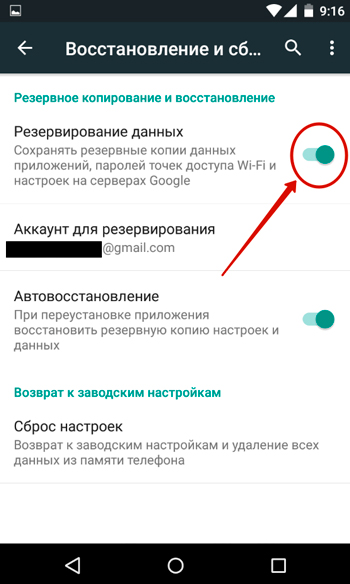
- Сега трябва да изберете профила в Google, който планирате да използвате, за да копирате данните - има адресът на вашето имейл поле, който трябва да бъде копиран или въведен ръчно в съответното поле, и след това да маркирате точката „Backup“ и направете същото с точката „автоматизиране“.
- Остава да свърже интернет връзка и процесът на копиране започва. Колко ще продължи, това ще зависи от скоростта на прехвърляне на данни, така че е желателно да се извърши работата на къщата, на рутера, където той ще бъде очевидно по -висок, отколкото от клетъчния оператор.
Някои данни могат да бъдат копирани на резервен телефон с помощта на Bluetooth, но определено не всички, така че архивирането в облак е най -добрият начин. Обърнете внимание, че отделните приложения наблюдават състоянието им и когато се опитвате да ги копирате или данните ще поискат вашата резолюция. Пример е WhatsApp Messenger. Ако го конфигурирате правилно, тогава цялата ви кореспонденция автоматично ще изхвърли с дадена честота в облачното съхранение. Освен това, след смяна на мобилната джаджа, те също автоматично се възстановяват на новия смартфон.
Друг начин да спестите време за копиране на резерва е да се поставят контакти директно в хранилището на Google Cloud, а не на картата с памет, SIM карта или в памет на самия смартфон.
И накрая, ако няма интернет връзка и трябва да копирате спешно, можете да свържете телефона към компютър или лаптоп и когато системата пита в какъв режим - посочете „Медийна инструкция от MTR“. След това съдържанието на Android ще бъде достъпно под формата на файлова система и тези папки, от които се нуждаете, могат да бъдат пуснати на компютър на твърдия диск.
https: // www.YouTube.Com/гледайте?v = pytwtdbhjp0
Как да почистите смартфон преди продажба
Втората важна стъпка е да премахнете следите от вашата дейност по телефона. Цялата възможна информация може да се съхранява директно или в паметта на устройството, или в подвижната среда, които са не само SD картата, но и SIM картата. И накрая, важни данни се съхраняват в акаунти, обвързани с устройството или приложенията.
По правило сменяемите носители никога не пренебрегват, но рядко се интересуват от всичко останало. Много хора смятат нулирането на фабричните настройки, за които ще говорим, панацея, но това не е така - не цялата информация ще бъде изтрита и ако новият собственик иска, той ще може да премахне важни поверителни данни. Така че, трябва да изпълните следното:
- За да извлечете SIM карта и SD карта от телефона, последният, между другото, може да бъде форматиран, но не непременно - в края на краищата тя остава с вас;
- Изпълнете резервно копие (вече сме направили това);
- Излезте от акаунти на всички приложения - социални мрежи, услуги, онлайн магазини;
- Изтриване на контакти, чиста SMS, история на сърфиране във всички браузъри, пощенски кутии;
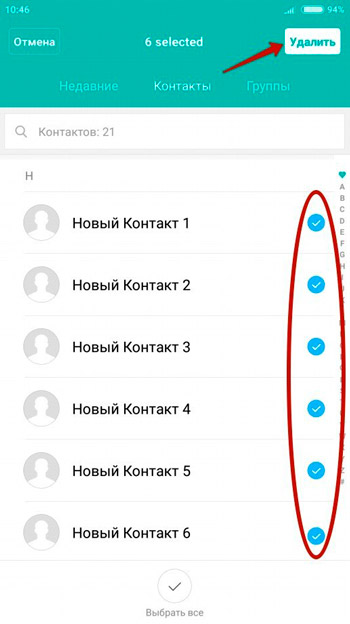
- Изтрийте акаунта на Google заедно с всички акаунти, прикачени към смартфона;
- При наличието на коренови права ги премахнете;
- Почистете паметта на джаджата с помощта на подходящите инструменти;
- Следвайте фабричните настройки.
Как да се измъкнем от акаунти
Тук има само един метод, за да стартирате всички приложения и сайтове, където входът/паролата влиза във входа/паролата и натиснете бутона „Изход“. Дори и да има много такива приложения и уеб ресурси, излишните предпазни мерки няма да навредят.
Почистване на телефонния указател, SMS, поща, истории на браузъра
Нека започнем с „контакти“. Тук всичко е просто - отбелязваме всички бележки и докосваме иконата на кошницата. Ние правим същото с SMS телефона, съхраняван по телефона. След това ние пускаме използваните браузъри на свой ред, отидете на история и го почистваме.
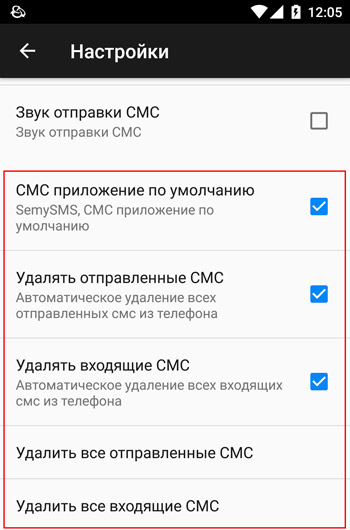
Стартирайте "Gmail", отидете в списъка на нашите пощенски кутии, плъзнете раздела "Управление на акаунти". Връщаме се, докосвайки всеки акаунт, плъзгане на три точки, в менюто, което се появява, изберете елемента „Изтриване“.
Акаунтът, използван за Google Play, докато не го докоснем, той все пак ще бъде полезен. Процедурата за изтриване на акаунти чрез пощенски клиент е добра, тъй като е гарантирано, че ще работи, независимо от модела на смартфона и версията на фърмуера на Android.
Как да премахнете кореновите права
Някои китайски телефони се доставят с установени коренови права, но в по -голямата част от случаите те са инсталирани от потребители. Желателно е да се премахнат правата по същия начин, по който са установени.
Ако не виждате точката на Unroot в това приложение, можете да прочетете инструкциите или да използвате Universal UNTOT UNTOT, която е подходяща за повечето телефони. Но за всеки случай, проверете успеха на процедурата с Root Checkker. Претоварване на смартфона.
За съжаление, сто процента гарантират, че сте премахнали правата на корените, и двете комунални услуги не могат да дадат.
Почистване на клетъчната памет
Една от окончателните точки за подготовка на телефона с Android за продажба е да се почисти вътрешната памет от всички лични и поверителни данни, съхранявани на смартфона. Schreddit DataerAser, Secure Deleting, History Eraser, Fshred и други, достъпни на пазара за игра, вършат добра работа.
Нулиране на фабричните настройки
Последният елемент след почистване на паметта - премахване на акаунта в Google и вашите лични настройки - така можете напълно да изчистите телефона на Android напълно. За да направим това, отиваме на „Настройки“, изберете елемента „Резервни копия, нулиране“ и се подхлъзнем на „Нулиране на настройките“ в елемента, след което просто следваме всички инструкции.
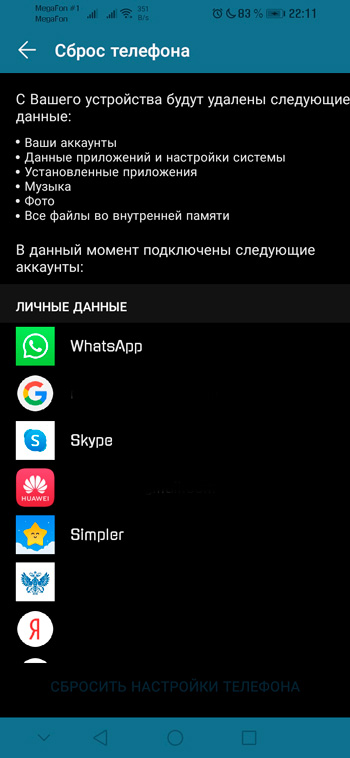
Процедурата ще завърши с рестартиране на смартфона и след появата на екрана за поздрав ще бъдете помолени да решите езика и след това да въведете акаунта в Google акаунт. Разбира се, това не е необходимо да се направи това - това вече ще бъде грижите за новия собственик.
Ако сте прегледали самостоятелно вашата джаджа, много от описаните процедури, които помагат за почистването на смартфона преди продажбата, няма да работят. И тогава трябва отново да се преосмислите - така че напълно променяте операционната система, без да оставяте следа от вашата дейност, плюс подгответе благословена чиста версия на устройството за бъдещия клиент.
Ако вече сте извършили такава подготовка преди продажба, споделете своите впечатления. Може би сте имали нюанси, които не сме взели предвид? Вярваме, че тази информация би била полезна за други читатели.
- « Superfetch възел сервиз зарежда диска - Начини за прекъсване на връзката
- Характеристики на избора на чанта за лаптоп »

